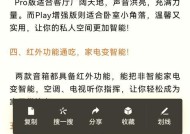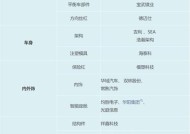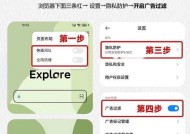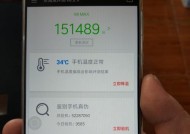小米平板3连接键盘玩游戏的方法是什么?
- 网络常识
- 2025-07-09
- 36
- 更新:2025-07-07 00:39:52
随着科技的发展,平板电脑已经成为我们生活中不可或缺的数码产品之一,尤其是小米平板系列,凭借其出色的性价比深受用户的喜爱。然而,你知道如何将小米平板3与键盘连接起来,以获得更加丰富和便捷的游戏体验吗?本文将详细向您介绍小米平板3连接键盘的方法以及相关注意事项,确保您能够轻松享受平板键盘操作带来的乐趣。
一、准备工作
了解小米平板3兼容的键盘类型
在开始之前,我们需要了解小米平板3支持的键盘类型。小米平板3支持蓝牙键盘连接,请确保您的键盘是蓝牙兼容的。
确认平板电量和系统更新
确保您的小米平板3电量充足,以免在连接过程中因电量不足导致的问题。同时,检查系统是否有更新,确保操作系统的最新性可以更好地兼容外部设备。
准备好键盘和小米平板3
准备好您的蓝牙键盘,确保其电量充足。将小米平板3置于容易操作的位置。

二、小米平板3连接蓝牙键盘步骤
开启蓝牙键盘
打开蓝牙键盘的开关,根据键盘说明书上的指示,使其处于配对状态。
在小米平板3上开启蓝牙功能
接着,在小米平板3上找到并开启蓝牙功能。在设置菜单中,通常在“设备连接”或“系统”菜单下可以找到蓝牙选项。
搜索蓝牙设备
在蓝牙界面中,选择“搜索设备”,小米平板3会自动搜索附近可以连接的蓝牙设备。
连接蓝牙键盘
在搜索结果列表中找到您的蓝牙键盘名称,点击进行配对。根据提示输入键盘的配对密码(如果需要),然后确认连接。
进行连接测试
连接成功后,系统可能会提示您输入密码以确认连接。完成这些步骤后,系统会显示连接成功的消息。此时,您可以通过按动键盘上的任意键来测试连接是否稳定。
配对成功后如何使用
一旦连接成功,您的小米平板3就可以和键盘无缝协作了。您可以进入游戏,开始使用键盘进行操控。

三、常见问题及解决方法
蓝牙无法开启或搜索不到设备
如果遇到蓝牙功能无法开启或无法搜索到设备的问题,请尝试关闭平板电脑的飞行模式,重启蓝牙功能。同时,请检查键盘是否电量不足或已与其它设备连接。
连接后键盘无法使用
如果连接成功但键盘无法使用,尝试重新配对或重启平板电脑和键盘。确保没有其他的无线设备干扰蓝牙连接。

四、实用技巧
如何快速断开蓝牙键盘
当您想断开键盘连接时,回到蓝牙设置界面,找到已连接的键盘设备,点击“断开”即可。
保持键盘连接的稳定性
确保平板电脑和键盘之间没有物理障碍物,以保持信号传输的稳定。同时,尽量减少其他蓝牙设备的干扰。
五、
小米平板3通过蓝牙连接键盘的操作并不复杂,只需简单的几个步骤,就可以让您的游戏体验焕然一新。通过本文的介绍,相信您已经掌握了连接和使用蓝牙键盘的方法。如在操作过程中遇到任何问题,可以参考本文中的常见问题解决办法。希望您能够享受使用小米平板3和键盘带来的便捷和乐趣。